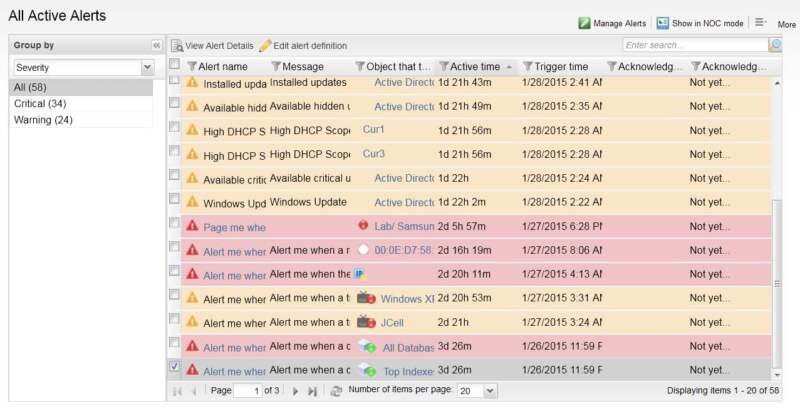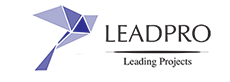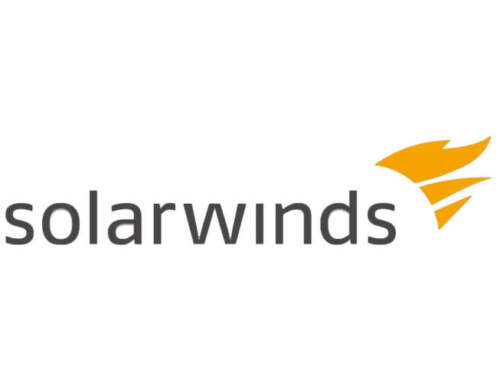Bir ağ büyüdükçe ve daha karmaşık hale geldikçe, üretilen uyarıların miktarı artar ve ağ yöneticilerinin ağlarındaki tüm faaliyetler ve sorunlar hakkında birden çok bildirim bombardımanına tutulmasına neden olur . Sağlam bir uyarı mekanizmasına sahip olmak ağ mühendislerinin önemli sorunları daha hızlı gidermesine yardımcı olur.
Akıllı Uyarı Nedir?
Akıllı uyarı, gereksiz bildirimleri önler, böylece en önemli olanlara odaklanabilirsiniz.
Ayrıca, akıllı uyarılar çeşitli şekillerde ayarlanabilir. Örneğin, farklı kişileri farklı günlerde, günün farklı saatlerinde, farklı kişileri farklı olaylar için veya herhangi bir zaman, olay ve kişi kombinasyonunda bilgilendirmek için kullanılabilir.
Akıllı Uyarılar Oluşturmak İçin Adımlar
#1 Varsayılan Uyarıları Yönetin
SolarWinds NPM kurulduktan sonra , birçok genel uyarıyı görebilirsiniz. En yaygın uyarılar varsayılan olarak etkindir. Ağ mühendisleri, uyarıları toplu olarak etkinleştirebilir veya devre dışı bırakabilir ve kullanıma hazır uyarılar çoğaltılabilir ve düzenlenebilir.
Adım 1 – Ana sayfada Settings tıklayın.
Adım 2 – Alerts & Reports altında, Manage Alerts tıklayın.
Adım 3 – Alert Manager Sekmesi altında, uyarı gruplarını filtrelemek için ‘Group by’ alanını seçin.
Adım 4 – Özelleştirmek için listeden Alerts seçin.
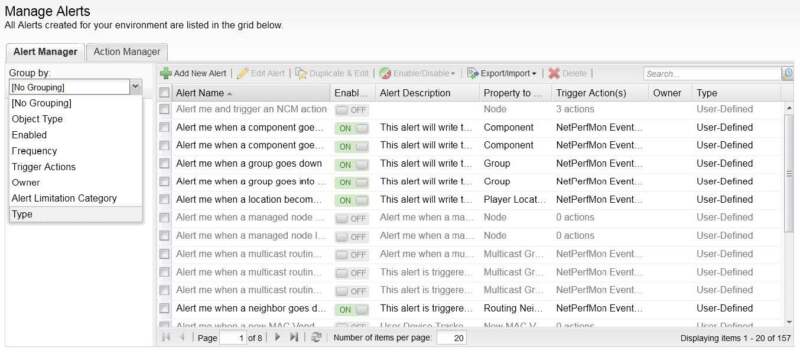
Uyarı eylemleri için benzer toplu yönetim işlevlerine izin veren Action Manager sekmesini göreceksiniz.
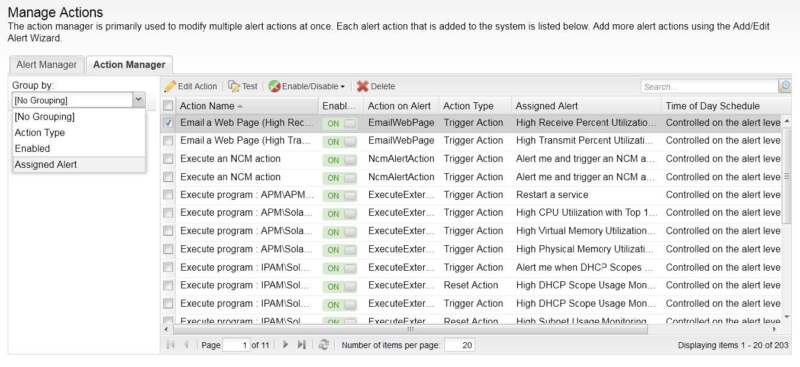
#2 Yeni Ağ Uyarıları Ekleyin
Sihirbazı açmak için Alert Manager Sekmesi altındaki Add New Alert tıklayın. Ad, açıklama, sıklık, önem derecesi ve varsa sınırlamalar gibi uyarı özelliklerini girerek başlayın.
Aşağıdaki örnekte , ağınızda bir bileşen arızalandığında uyarı bildirimlerinin nasıl oluşturulabileceğini görebilirsiniz . Uyarı özellikleri girildikten sonra, tetikleme koşullarını özelleştirmek için İleri’ye tıklayın.
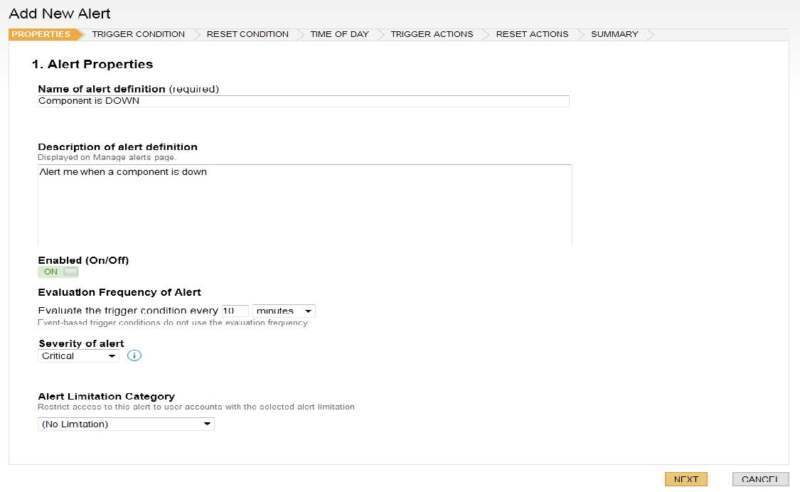
#3 Uyarılar için Tetikleme Koşulu Belirleyin
Tetikleme koşulu uyarı tetiklenmeden önce karşılanması gereken basit bir koşul veya birden çok iç içe koşul kümesidir. Uyarı vermek istediğiniz bileşeni seçin ve uyarının kapsamını seçin. Bir veya daha fazla nesne için tetikleme koşulundaki örnekleri ekleyerek özelleştirebilir ve bir uyarıyı tetiklemek için koşulun ne kadar süreyle var olması gerektiğini seçebilirsiniz. Tetikleme koşulu, koşulun doğru olup olmadığını görmek için önceki adımda belirtilen aralıkta değerlendirilecektir. Varsayılan olarak, ortamınızdaki belirtilen türdeki tüm nesneler değerlendirilir, ancak kapsamı belirli ölçütlerle eşleşen nesnelerle sınırlayabilirsiniz
Aşağıdaki örnekte , ağınızda bir bileşen arızalandığında tetikleme koşullarının uyarı verecek şekilde nasıl ayarlandığını görebilirsiniz . Tetikleme koşulları girildikten sonra, uyarılar için sıfırlama koşullarını özelleştirmek üzere İleri’ye tıklayın
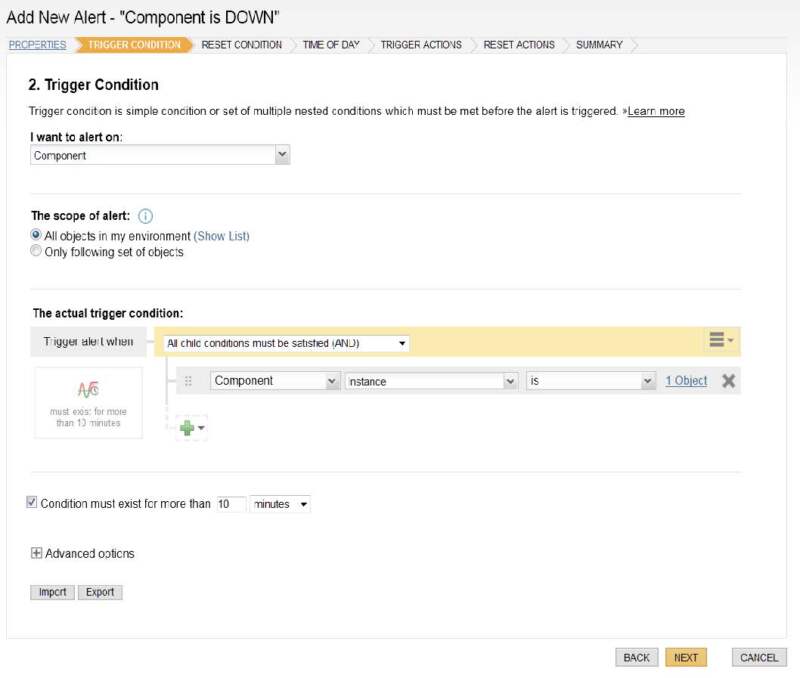
#4 Uyarılar için Sıfırlama Koşulu Ayarlayın
Sıfırlama koşulu karşılandığında etkin uyarılardan bir uyarı kaldırılır. Çeşitli sıfırlama koşulları mevcuttur:
a. Koşul artık doğru olmadığında sıfırla
b. Bir süre sonra sıfırla
c. Sıfırlama yok – ancak koşul her karşılandığında tetiklenir
d. Sıfırlama yok – ancak aktif kalın ve otomatik olarak temizlemeyin
Tetikleme koşuluyla aynı mantıkla bir sıfırlama koşulu da oluşturabilirsiniz.
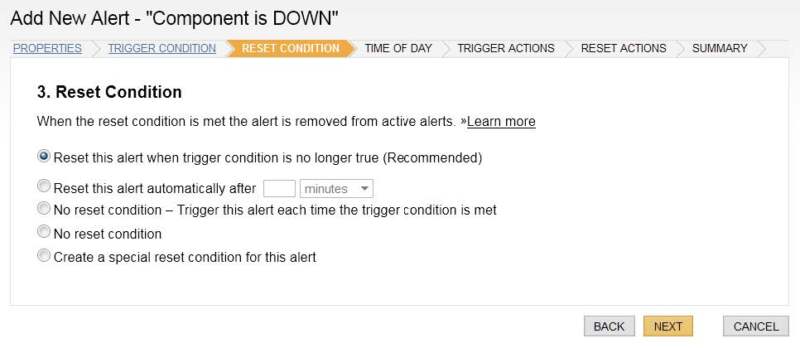
#5 Uyarılar için günün Saatini Belirtin
Ağ nesnelerinin ne zaman izlenmesi gerektiğini belirterek istenmeyen uyarılardan kaçınılabilir. Örneğin, planlanmış bir kapalı kalma süreniz olduğunda oluşturulan uyarılardan kaçınabilirsiniz. Varsayılan olarak, uyarı her zaman etkindir, ancak özel bir uyarı programı veya programları belirtilebilir.

#6 Uyarılar için Tetikleyici İşlemi Etkinleştirin
Uyarıları daha akıllı hale getirmek için tetikleyici eylemler ayarlayın. Tetikleme koşulu karşılandığında eylemler yürütülür. Bu uyarı tetiklendiğinde görüntülenecek mesajları da yapılandırabilirsiniz.
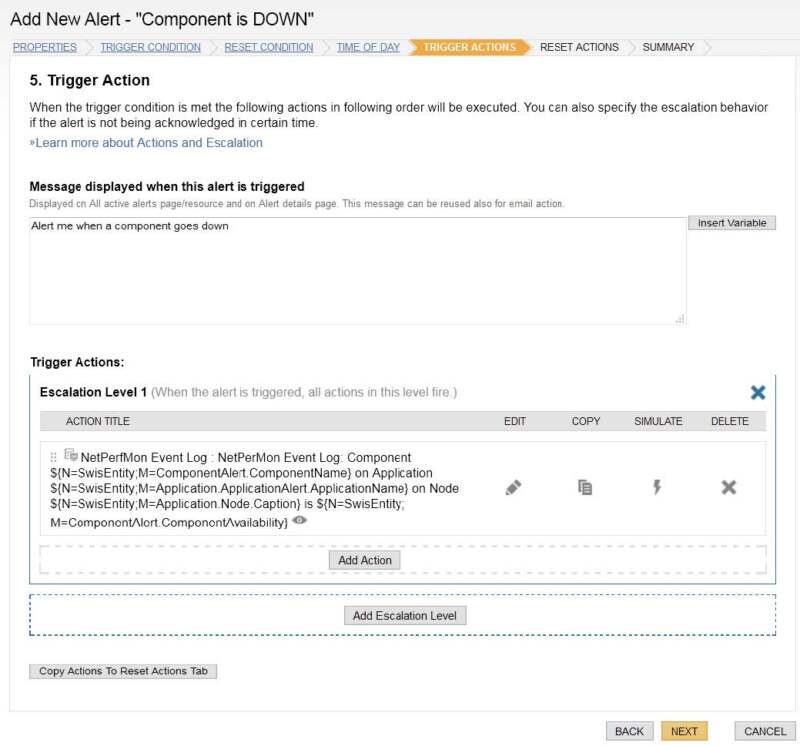
#7 Uyarılar için Sıfırlama İşlemini Yapılandırın
Sıfırlama koşulu karşılandığında, eylemler önceden tanımlanmış sırayla yürütülecektir. Aşağıdaki tabloda gösterilen herhangi bir eylemi seçebilirsiniz . Web tabanlı uyarı motorunda da birkaç yeni eylem mevcuttur. Özel özelliği değiştirebilir ve özel durumu ayarlayabilirsiniz. “Ses çal” eylemi altında indirilebilecek bir masaüstü bildirim istemcisi de vardır. En yaygın eylem olan “E-posta gönder” varsayılan olarak seçilidir.
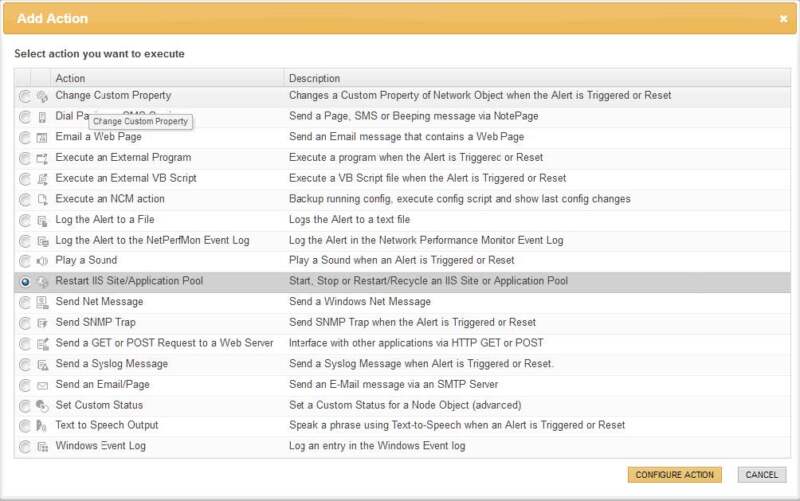
Aşağıdaki örnekte, uyarı sıfırlama eylemi için yapılandırılmıştır – ‘E-posta/Sayfa Gönder’ ve sihirbaz aracılığıyla ekleyin. Uyarıyı düzenleyebilir, kopyalayabilir, simüle edebilir veya silebilirsiniz.
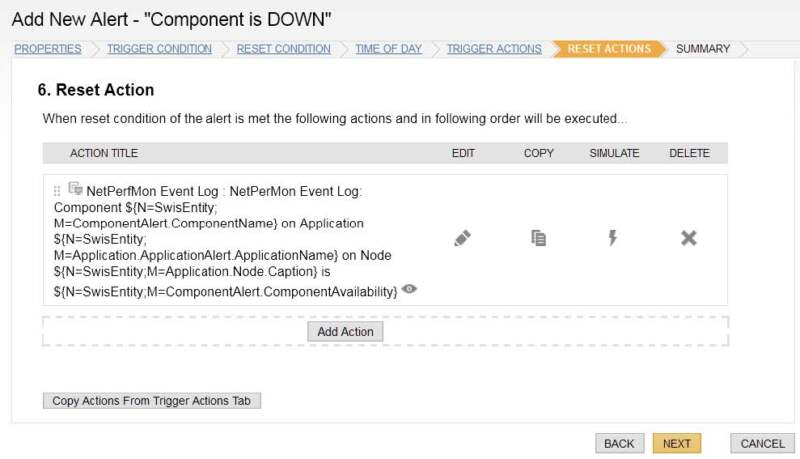
#8 Uyarı Yapılandırmasının Özeti
Sıfırlama eylemi yapılandırıldıktan sonra , uyarıyı oluşturmadan önce sihirbazda girilen tüm değerleri gözden geçirebilir ve doğrulayabilirsiniz . Uyarıyı kaydetmeden önce, uyarı motoru durumu değerlendirecek ve uyarı hemen devreye girecekse sizi uyaracaktır. Değilse, devam edin ve uyarıyı kaydedin.
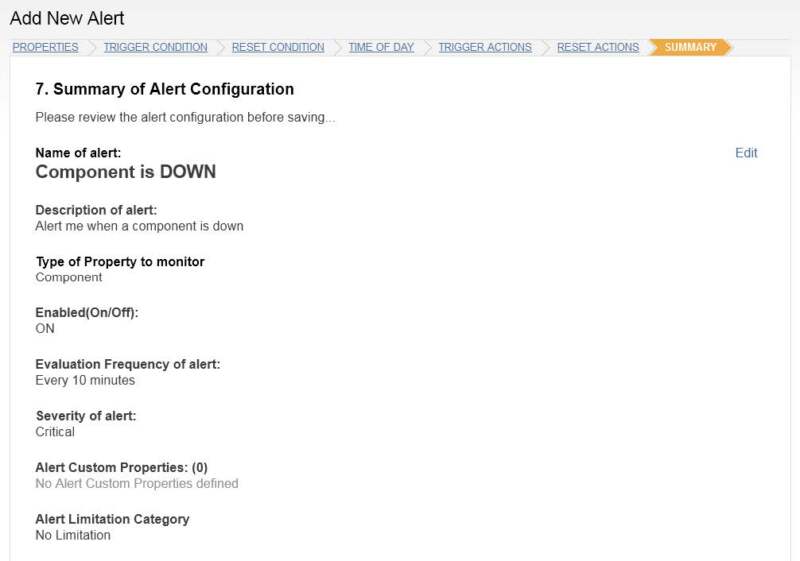
Web konsolu içinden, Orion® uyarı motoru, çoklu durum kontrolleri dahil olmak üzere yüzlerce farklı ağ senaryosuna yanıt vermek için güçlü ağ uyarılarını hızlı ve kolay bir şekilde yapılandırmanıza olanak tanır. Bu ağ uyarıları, kullanıcılarınız performans düşüşü veya kullanılabilirlik sorunları yaşamadan önce sorunları tanımanıza ve düzeltmenize yardımcı olur . İlişkili olaylar ve devam eden koşullar için uyarı desteğiyle , kritik bir sorun olmadıkça sabah 3:00’te arama almamanızı sağlar.